Dolgoletni uporabniki Windows, ki bodo naredili preskok na Mac, bodo morali preiti skozi malo prilagoditvenega obdobja, preden se bodo počutili udobno pri navigaciji z MacOS-om. V prizadevanju, da bi vam prinesli udobje, mi dovolite, da vprašam in odgovorim na sedem vprašanj, ki jih lahko sami mrmrate.
1. Počakajte, kje je tipka Delete?
Kaj Mac kliče tipka za brisanje je res gumb Backspace. To pomeni, da varnostno kopira kazalec na presledek, da izbriše znak na levi strani. Z računalnikom z operacijskim sistemom Windows dobite neprijetno bogastvo tako s tipko za brisanje kot s tipko Backspace. Tipka Delete se pomakne v nasprotno smer od tipke Backspace in odstrani znake desno od kazalca.
Na računalniku Mac boste dobili ključ za samodejno brisanje (ki deluje kot tipka Windows Backspace). Obstaja pa ključna kombinacija, ki prinaša manevriranje brisanje-desno-od-kurzorja: Fn-Delete . Samo držite tipko Function in pritisnite Delete, da izbrišete znake desno od kurzorja.

2. Kaj, brez desnega klika?
Privzeto sledilna ploščica Mac-a nima levega in desnega klika. Klik je klik na računalniku Mac. Obstajajo trije načini, vendar pa lahko dobite ekvivalent za Windows z desnim klikom na Mac. In to so:
A. Dotaknite se z dvema prstoma. To je privzeta poteza za desno tipko miške (ali »sekundarni« klik, kot jo Apple zahteva), vendar jo lahko spremenite, kar nas pripelje do ...
B. Pojdite na System Preferences> Trackpad in na kartici Point & Click spremenite pot za sekundarni klik od »Kliknite z dvema prstoma« do »Klikni v spodnjem desnem kotu« (ali, če želite, spodaj levo vogal).
C. Ne glede na to, kako ste nastavili sledilno ploščico, lahko vedno držite tipko Control in kliknete, da izvedete desni klik.
3. Zakaj se pomikate nazaj?
Pomikanje je nastavljeno v nasprotju z operacijskim sistemom Windows na računalniku Mac. Za pomikanje navzdol po spletni strani na računalniku Mac, na primer, potegnite navzdol z dvema prstoma na sledilni ploščici. Na računalniku z operacijskim sistemom Windows odrinite navzgor.
Mac lahko preklopite v nasprotno smer. Pojdite na System Preferences (Sistemske nastavitve)> Trackpad ( Zaslon za sledenje) in na kartici Scroll & Zoom (Pomikanje in povečanje) potrdite polje za smer drsenja: Natural .
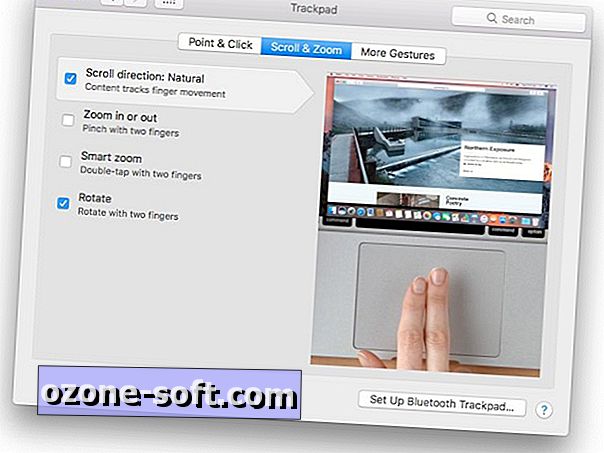
4. Zakaj Finder ne more biti bolj kot Windows Explorer?
Lahko! Vsaj na določen način. Odprite Finder in pojdite na Finder> Preferences, na kartici Advanced pa označite polje Keep folders top top, ko razvrščate po imenu . Zdaj bodo vaše datoteke in mape manjše od zmešanega nereda, ko razvrščate po imenu.
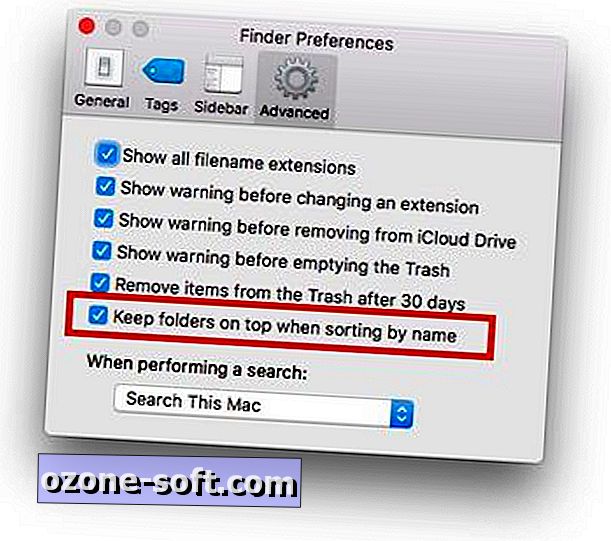
5. Če pritisnete tipko za vrnitev, datoteke ne odprete?
V Raziskovalcu lahko označite datoteko in pritisnete Nazaj, da jo odprete. V aplikaciji Finder na računalniku Mac s pritiskom na tipko za vrnitev izberete samo ime datoteke, tako da jo lahko preimenujete. Na žalost ni nastavitve za spreminjanje tega vedenja, vendar obstaja brezplačna aplikacija, ki kliče PresButan. Aplikacija ni bila posodobljena v letih, vendar lahko potrdim, da deluje z MacOS Sierro, tako da odprete datoteke iz Finderja s pritiskom na gumb Return.
6. Rdeči gumb X ne zapre aplikacij?
V sistemu Windows s klikom na rdeči gumb X se okno zapre in zapre aplikacijo. Na Mac računalniku rdeči X običajno zapre okno, tako da aplikacija ostane v ozadju. Če nastavitev ni spremenjena, se morate obrniti na brezplačno aplikacijo RedQuits. Kot PresButan, ni bil posodobljen v večno, ampak deluje z MacOS.
RedQuits vam omogoča, da zaprete aplikacije s klikom na rdeči gumb X v zgornjem levem kotu okna (žal mi uporabniki sistema Windows, ne vem, kako bi ga premaknili v zgornji desni kot). Aplikacija ponuja nastavitev, s katero zaprete aplikacijo, ko kliknete rdeči gumb X ali samo, ko ostane eno okno za aplikacijo.
Druga možnost je, da se seznanite z bližnjico Command-Q . To je najhitrejši način, da zaprete aplikacijo na računalniku Mac.
7. Zakaj mi doki ne prikaže nobenih predogledov aplikacije?
Miško nad ikono v vašem Mac's Dock in boste dobili nič in mu je všeč, medtem ko Windows prikaže predogled okna, ki ste jih odprli za aplikacijo, ko miško nad njeno ikono v opravilni vrstici. S programom HyperDock lahko dodate predogled na Dock. HyperDock stane 9, 99 $ v trgovini Mac App Store, lahko pa prenesete 15-dnevno poskusno obdobje s strani razvijalca.
V predogledu HyperDock lahko kliknete sličico, da se odpre to okno, in gumb za odpiranje novega okna aplikacije.
Za več, ponujam 10 skritih funkcij, ki jih je vredno odkriti v MacOS-u.




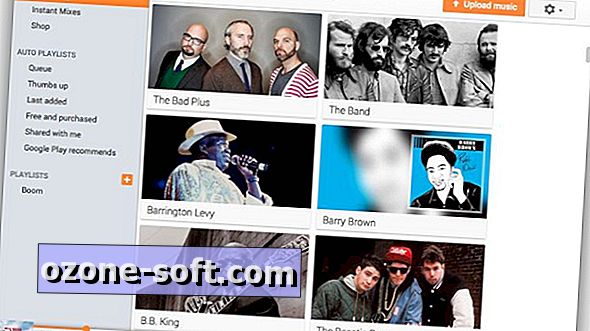








Pustite Komentar